selenium自动化测试入门 Alert/Confirm/Prompt 弹出窗口处理
一、Alert/Confirm/Prompt弹出窗口特征说明
Alert弹出窗口:
提示用户信息只有确认按钮,无法通过页面元素定位,不关闭窗口无法在页面上做其他操作。
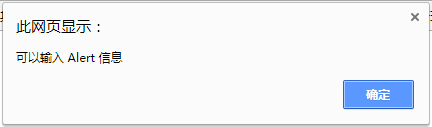
Confirm 弹出窗口:
有确认和取消按钮,该弹出窗口无法用页面元素定位,不关闭窗口无法在页面上做其他操作。
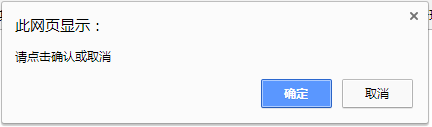
Prompt弹出窗口:
有输入框、确认和取消按钮,该弹出窗口无法用页面元素定位,不关闭窗口无法在页面上做其他操作。
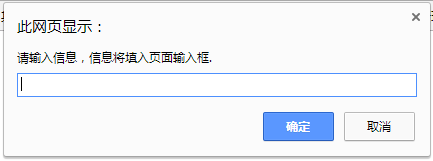
注意:3种窗口为浏览器自带的窗口,该窗口无法定位到元素,能定位到元素需要使用WebElement操作。
二、Alert/Confirm/Prompt弹出窗口操作
第一步:需要获取弹出窗口,两种方法 与Alert(driver)
alert=driver.switch_to.alert或
from selenium.webdriver.common.alert import Alert
alert=Alert(driver)第二步:对获取到的窗口进行操作,常用方法如下:
alert.text() # 获取窗口信息
alert.accept() # 确认
alert.dismiss() # 取消
alert.send_keys(keysToSend) # 输入信息alert.authenticate(username, password) # 用户认证信息登录,已有确认操作
三、实例说明
创建下面3个html文件
alertTest.html
<html>
<head>
<title>Alert Test</title>
<meta http-equiv="content-type" content="text/html; charset=UTF-8"/>
</head>
<script type="text/javascript">
function showAlert(){
alert(document.from1.t1.value);
}
function showMultilineAlert(){
alert("你必须纠正以下错误:\n你必须输入XXXX.\n你必须做XXXX.\n你必须XXXX");
}
</script>
<body>
<h2>Alert Test</h2>
<form name="from1">
<input type="text" name="t1" value="可以输入 Alert 信息"><br><br>
<input type="button" name="button1" value="点击Alert获取输入框信息" onclick="showAlert()"><br><br>
<input type="button" name="button2" value="Alert自带多行文本信息" onclick="showMultilineAlert()"><br>
</form>
</body>
</html>confirmTest.html
<html>
<head>
<meta http-equiv="content-type" content="text/html; charset=UTF-8"/>
<title>Confirm Test</title>
</head>
<script type="text/javascript">
function showConfirm(){
var t1 = document.from1.t1;
if (confirm("请点击确认或取消")){
t1.value = "确认";
}else{
t1.value = "取消";
}
}
</script>
<body>
<h2>Confirm Test</h2>
<form name="from1">
<input type="button" name="button1" value="点击Confirm按钮" onclick="showConfirm()"><br><br>
<input type="text" name="t1">
</form>
</body>
</html>promptTest.html
<html>
<head>
<meta http-equiv="content-type" content="text/html; charset=UTF-8"/>
<title>Prompt Test</title>
</head>
<script type="text/javascript">
function showPrompt(){
var t1 = document.from1.t1;
t1.value = prompt("请输入信息,信息将填入页面输入框.");
}
</script>
<body>
<h2>Prompt Test</h2>
<form name="from1">
<input type="button" name="button1" value="点击Prompt按钮" onclick="showPrompt()"><br><br>
<input type="text" name="t1">
</form>
</body>
</html>示例1:Alert弹窗获取文本与确认操作
from selenium import webdriver
from selenium.webdriver.support.wait import WebDriverWait
from selenium.webdriver.support.expected_conditions import alert_is_present
from selenium.webdriver.common.alert import Alert
driver = webdriver.Chrome()
driver.get(r'E:\XXX\alertTest.html')
driver.find_element_by_name('button1').click() # 点击第一个按钮
WebDriverWait(driver, 5).until(alert_is_present()) # 等待弹出窗口出现
alert = driver.switch_to.alert # 获取弹出窗口
text1 = alert.text # 获取窗口文本信息
print(text1) # 打印窗口文本信息
alert.accept() # 确认
print('----------')
driver.find_element_by_name('button2').click() # 点击第二个按钮
WebDriverWait(driver, 5).until(alert_is_present()) # 等待弹出窗口出现
alert = Alert(driver) # 获取弹出窗口
text1 = alert.text # 获取窗口文本信息
print(text1) # 打印窗口文本信息
alert.accept() # 确认
driver.quit()注意:WebDriverWait(driver, 5).until(alert_is_present()) 加上这个可提高代码的可靠性
示例2:Comfirm弹窗获取文本、确认、取消操作
driver = webdriver.Chrome()
driver.get(r'E:\XXX\confirmTest.html')
driver.find_element_by_name('button1').click() # 点击按钮
WebDriverWait(driver, 5).until(alert_is_present()) # 等待弹出窗口出现
alert = driver.switch_to.alert # 获取弹出窗口
print(alert.text) # 打印窗口信息
alert.accept() # 确认
time.sleep(2)
driver.find_element_by_name('button1').click() # 点击按钮
WebDriverWait(driver, 5).until(alert_is_present()) # 等待弹出窗口出现
alert = driver.switch_to.alert # 获取弹出窗口
alert.dismiss() # 取消
time.sleep(2)
driver.quit()示例3:Prompt 弹窗获取文本、输入内容、确认操作
driver = webdriver.Chrome()
driver.get(r'E:\XXX\promptTest.html')
driver.find_element_by_name('button1').click() # 点击按钮
WebDriverWait(driver, 5).until(alert_is_present()) # 等待弹出窗口出现
alert = Alert(driver) # Alert 获取弹出窗口
alert.send_keys('selenium Alert弹出窗口输入信息') # 输入信息
alert.accept() # 确认
time.sleep(2)
driver.quit()selenium自动化测试入门 Alert/Confirm/Prompt 弹出窗口处理的更多相关文章
- 基于js alert confirm样式弹出框
基于js alert confirm样式弹出框.这是一款根据alert confirm优化样式的确认对话框代码. 在线预览 源码下载 实现的代码. html代码: <div id=" ...
- javascript alert,confirm,prompt弹框用法
1. alert是弹出警告框,在文本里面加入\n就可以换行. 2. confirm弹出确认框,会返回布尔值,通过这个值可以判断点击时确认还是取消.true表示点击了确认,false表示点击了取消. 3 ...
- 2.11 alert\confirm\prompt
2.11 alert\confirm\prompt 前言 不是所有的弹出框都叫alert,在使用alert方法前,先要识别出到底是不是alert.先认清楚alert长什么样子,下次碰到了,就可以用 ...
- Selenium2学习(十二)-- alert\confirm\prompt
前言 不是所有的弹出框都叫alert,在使用alert方法前,先要识别出到底是不是alert.先认清楚alert长什么样子,下次碰到了,就可以用对应方法解决. alert\confirm\prompt ...
- selenium python (十一)alert/confirm/prompt的处理(js中的弹出框)
webdriver中处理js所生成的alert.confirm以及prompt,采用switch_to_alert()方法定位到alert/confirm/prompt.然后使用text/accept ...
- 基于Selenium2+Java的UI自动化(6)-操作Alert、confirm、prompt弹出框
alert.confirm.prompt这样的js对话框在selenium1 时代处理起来比价麻烦,常常要用autoit来帮助处理.而现在webdriver对这些弹出框做了专门的处理,使用seleni ...
- Java Selenium - 几种对话框处理Alert\confirm\prompt
1. Alert , 先用常规办法定位到能触发alert的按钮 , 然后 Alert alert = driver.switchTo().alert(); alert.accept(); 如果aler ...
- Python+Selenium学习--alert/confirm/prompt 处理
场景 webdriver 中处理JavaScript 所生成的alert.confirm 以及prompt 是很简单的.具体思路是使用switch_to.alert()方法定位到alert/confi ...
- alert/confirm/prompt 处理
webdriver 中处理JavaScript 所生成的alert.confirm 以及prompt 是很简单的.具体思路是使用switch_to_alert()方法定位到alert/confirm/ ...
随机推荐
- 如何用phpmyadmin导入大容量.sql文件,直接使用cmd命令进行导入
很多使用php+mysql建站的站长朋友们,经常要用到phpMyAdmin数据库管理工具备份和恢复数据库,当站点运行很久的时候,MySQL数据库会非常大,当站点碰到问题时,需要使用phpMyAdmin ...
- 2018-11-19-win10-uwp-使用-Matrix3DProjection-进行-3d-投影
title author date CreateTime categories win10 uwp 使用 Matrix3DProjection 进行 3d 投影 lindexi 2018-11-19 ...
- oracle避免在索引列上使用IS NULL和IS NOT NULL
避免在索引中使用任何可以为空的列,ORACLE将无法使用该索引 .对于单列索引,如果列包含空值,索引中将不存在此记录. 对于复合索引,如果每个列都为空,索引中同样不存在此记录. 如果至少有一个列不为空 ...
- css超出盒子隐藏
效果如图1-1. 效果图1-1 css代码: white-space: nowrap;overflow: hidden; text-overflow: ellipsis; display: inlin ...
- Linux 查看kafka版本
find /opt -name \*kafka_\* | head -1 | grep -o '\kafka[^\n]*'
- 怎么实现Web聊天
如果你对web聊天这个事情没什么概念,那么最佳做法可能是:openfire+jsjac openfire是java做的开源xmpp服务器,jsjac是javascript做的开源的网页版xmpp客户端 ...
- Tensorflow安装问题: Could not find a version that satisfies the requirement tensorflow pip命令
引言: Tensorflow大名鼎鼎,这里不再赘述其为何物.这里讲描述在安装python包的时候碰到的“No matching distribution found for tensorflow”,其 ...
- BoundsChecker下载
首先,单独的BoundsChecker已经没了,被收购了,整合进了DevPartner 其次,DevPartner是收费软件,属于Borland的.官方地址:http://www.borland.co ...
- 2018-2-13-win10-uwp-获取指定的文件-AQS
title author date CreateTime categories win10 uwp 获取指定的文件 AQS lindexi 2018-2-13 17:23:3 +0800 2018-2 ...
- P1081 弹珠游戏
题目出处 灵灵和他的小伙伴聪聪发掘了一个骨灰级别的游戏--超级弹珠. 游戏的内容是:在一个 n*n 的矩阵里,有若干个敌人,你的弹珠可以摧毁敌人,但只能攻击你所在的行.列里的所有敌人,然后你就可以获得 ...
